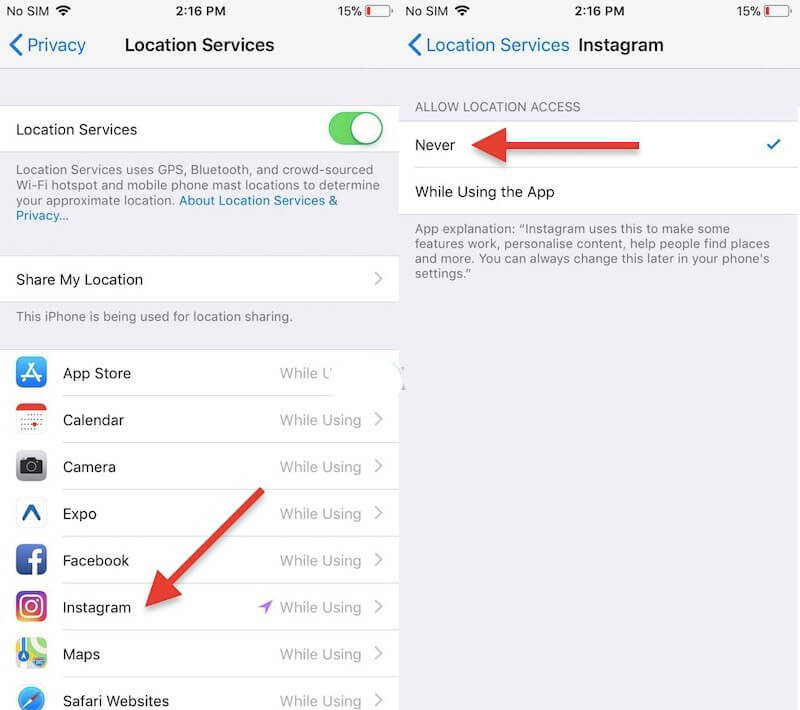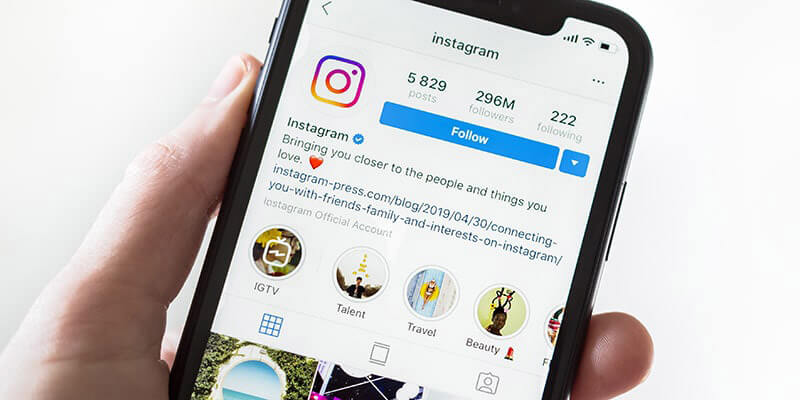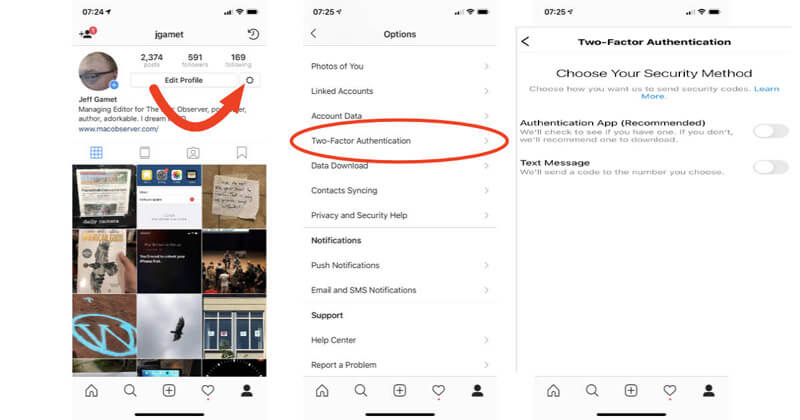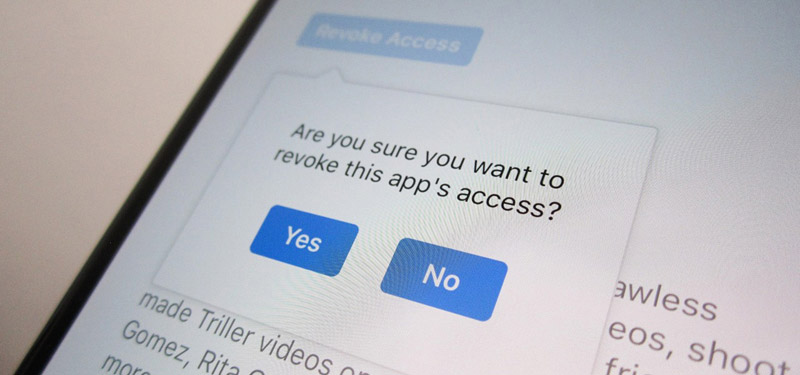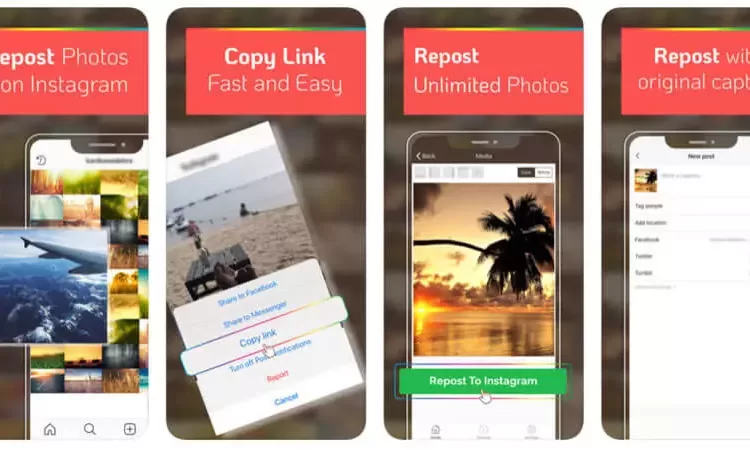مطمئناً هک شدن حساب اینستاگرام میتواند وضعیت وحشتناکی باشد مخصوصاً اگر فعالیت شما در این پلتفرم به درآمد و سود بیشتر منجر شود. آیا میدانید برای بالا بردن امنیت پیج اینستاگرام چه کاری میتوانید انجام دهید؟ خب همیشه بهترین دفاع یک حمله قوی است! ما در این مقاله در مورد افزایش امنیت اینستاگرام صحبت میکنیم. همچنین توضیحاتی در مورد اینکه در صورت هک شدن حساب کاربریتان چه کاری باید انجام دهید، ارائه میدهیم. اگر میخواهید بدانید چگونه امنیت پیج رو بالا ببریم با ما همراه باشید.
[lwptoc]
چگونه امنیت پیج اینستاگرام را بالا ببریم؟
آیا میدانید که اینستاگرام موقعیت مکانی و سایر اطلاعات شما را با فیسبوک به اشتراک میگذارد؟ احتمالاً بعد از دانستن این موضوع میزان اشتراکگذاری خود را در این رسانه اجتماعی محدود میکنید! همانطوری که میدانید فیسبوک مالک اینستاگرام است. این دو شرکت زیرساختها، فناوریها و دادههای کاربران را به اشتراک میگذارند و اگر کاربر اینستاگرام باشید از اطلاعات شخصی شما برای سادهسازی عملکرد برنامهها، تبلیغات هدفمند و کمک به اهداف تجاری دیگر استفاده میشود.
نمیتوانید دادههای جمعآوریشده توسط اینستاگرام را از شرکت مادر یعنی فیسبوک دور نگهدارید اما میتوانید نحوه استفاده از برخی اطلاعات خاص را مدیریت کنید. در میان سایر کنترلها میتوانید دسترسی برنامه به لوکیشن و تعداد مخاطبان را محدود کنید و برخی از تبلیغات هدفمند را تنظیم کنید. بیشتر کاربران از طریق App به اینستاگرام دسترسی دارند اما برخی تنظیمات امنیت پیج اینستاگرام فقط هنگام ورود به سیستم از طریق مرورگر قابلدسترسی است. امنیت پیج اینستاگرام کمتر از فیسبوک است اما اگر میخواهید تنظیمات امنیتی اینستاگرام خود را افزایش دهید میتوانید از راهکارهای زیر کمک بگیرید:
۱. از ویژگی ثبت Location در اینستاگرام استفاده نکنید
اگرچه با دسترسی به موقعیت مکانی در اینستاگرام میتوانید پستهای خود را بهطور خودکار برچسبگذاری کنید اما این امکان را به برنامه میدهید تا از این دادهها برای ارائه تبلیغات به شما نه فقط در اینستاگرام بلکه در پروفایل فیسبوکتان نیز استفاده کند. اگر مخالف این کار هستید بهتر است دسترسی برنامه به GPS تلفن همراه خود را خاموش کنید. اگر میخواهید پستهایتان را برچسبگذاری کنید میتوانید آن را روشن کنید یا موقعیت مکانیتان را بهصورت دستی وارد کنید. فیسبوک و اینستاگرام همچنان میتوانند با استفاده از سایر اطلاعات مثل آدرس IP یا اتصال WIFI از موقعیت مکانی شما سر دربیاورند اما لغو مجوزهای GPS از صحت دادهها برای آنها میکاهد. برای تنظیم چنین قابلیتی در آیفون، وارد بخش Setting تلفن همراه خود شوید، بخش Privacy، Location Services، Instagram، گزینه Never را فعال کنید. در تلفن آندروید وارد بخش تنظیمات تلفن همراه خود شوید سپس location، App access to location، Instagram، روی گزینه Deny ضربه بزنید.
حتما بخوانید: تغییر فونت فارسی در بیو اینستاگرام
۲. حساب کاربریتان را پرایویت (Private) کنید
اینستاگرام بهطور پیشفرض حساب شما را به تمام کاربران خود نمایش میدهد اما برای بالا بردن امنیت اینستاگرام بهتر است حساب خود را خصوصی کنید. پس از آن افراد قبل از اینکه بتوانند پستها و فیلمهای شما را ببینند باید برای پیگیری شما، درخواستی ارسال کنند. توجه داشته باشید که اعمال این تنظیمات برای کسی که قبلاً شما را فالوو کرده است تأثیر نخواهد داشت و آنها همچنان میتوانند پستهایتان را ببینند. برای تغییر حساب کاربری از public به Private میتوانید روی آیکون پروفایل خود پایین سمت راست صفحه کلیک کنید، سپس روی سه خط بالای سمت راست صفحه ضربه بزنید وارد بخش تنظیمات شوید، اکنون وارد بخش Privacy شده و گزینه private Account را فعال کنید.
۳. تبلیغات را شخصیسازی کنید
بهطورکلی نمیتوانید از تبلیغات هدفمند انصراف دهید اما چند ابزار وجود دارد که نحوه استفاده اینستا از دادههای شما را برای تبلیغات، محدود میکند. یک گزینه این است که جلوی دادههایی که توسط برنامه های شخص ثالث برای تبلیغات ارسال میشوند را بگیرید. گزینه دیگر اینکه اگر فعالیت شما در اینستا مرتبط با فعالیت آن وبسایت نباشد فیسبوک جلوی نمایش تبلیغات آن را در حساب شما میگیرد. در هر دو صورت شما همچنان تعدادی از تبلیغات در اینستاگرام را مشاهده میکنید و فیسبوک نیز میگوید که محدودیتی برای برخی از دستهبندی دادههای شما اعمال نمیشود!
برای افزایش امنیت اینستاگرام باید تنظیماتی را در فیسبوک انجام دهید نه اینستاگرام! زمانی که این کار را انجام میدهید این شرکت تغییرات را در تمام سرویسهای خود اعمال میکند تا زمانی که بتواند حسابهای مختلف شما را با هم مطابقت دهد. مجموعه دوم دستورالعملها را باید از طریق مرورگر انجام دهید اگرچه میتوانید این تنظیمات را از طریق App فیسبوک در تلفن همراه خود نیز تنظیم کنید. اگر کاربر فیسبوک نیستید راهی برای این تنظیمات وجود ندارد.
برای اعمال این تنظیمات از طریق APP اینستا روی آیکون پروفایل در سمت راست و پایین صفحه کلیک کنید، روی سه خط منو در بالای سمت راست صفحه کلیک کنید، وارد بخش setting شوید، اکنون روی گزینه Ads،Data About Your Activity From Partners کلیک کنید و ضامنها را برای همه حسابهای فهرست شده خاموش کنید.
برای انجام این فرایند روی کامپیوتر وارد حساب فیسبوک خود شوید، روی فلش رو به پایین در گوشه بالا و سمت راست صفحه کلیک کنید، وارد بخش تنظیمات و سپس Privacy شوید، از منوی سمت راست گزینه Ads را انتخاب کنید، سپس Ads Setting، گزینه Ads Shown Off Of Facebook را غیرفعال کنید.
۴. رمز عبور قوی انتخاب کنید
وقتی کاربران بیشتری حساب اینستاگرام باز میکنند تلاشهای بیشتری برای هک و فیشینگ انجام میشود و مقصر شماره یک این موضوع رمز عبور ضعیف است! بنابراین شاید سادهترین کاری که میتوان برای افزایش امنیت اینستاگرام انجام داد استفاده از یک رمز عبور خودکار و مدیریت شده است در غیر این صورت ممکن است حساب شما هک شود و تمام زحماتی که برای تولید محتوا کشیدهاید به هدر برود. در واقع استفاده از رمز عبور منحصربهفرد برای هریک از حسابهای شما ایده خوبی است که امکان دسترسی به اطلاعات شما را برای هکرها دشوار میسازد. یک رمز عبور قوی میتواند ترکیبی از کاراکتریهای خاص، اعداد و حروف بزرگ و کوچک انگلیسی باشد.
۵. احراز هویت دومرحلهای را روشن کنید
احراز هویت دومرحلهای روش دیگری است که میتوانید برای بالا بردن امنیت اینستاگرام از آن استفاده کنید چراکه لایه دیگری از دفاع در برابر هکرها را ایجاد میکند. این یک فرایند چندمرحلهای است که از کاربران میخواهد هویت خود را از طریق کد امنیتی تأیید کنند. به این ترتیب اگر بخواهید از دستگاه دیگری وارد حساب کاربریتان شوید از شما میخواهد که کد را وارد کرده و تأیید کنید که خودتان قصد ورود به حساب کاربریتان را دارید. برای فعال کردن چنین قابلیتی در اینستاگرام وارد بخش تنظیمات اینستاگرام و سپس Security شوید، روی گزینه “Two-Factor Authentication” کلیک کنید. سپس روی گزینه “Get Started” ضربه بزنید، دو گزینه برای انتخاب خواهید داشت: “Text Message” و “Authentication App”. اگر قصد دارید از کدهای تولید شده برنامههای شخص ثالث (third-party) برای ورود به حساب کاربری خود استفاده کنید گزینه “Authentication App” را انتخاب کنید. اگر قبلاً یک برنامه احراز هویت را نصب کرده باشید اینستاگرام بهطور خودکار آن را پیدا میکند و کدی برای آن ارسال میکند. باید کد را بازیابی و آن را در اینستاگرام وارد کنید، اکنون تایید دو مرحله ای اینستاگرام برای شما روشن میشود. اگر برنامه احراز هویت ندارید اینستاگرام برنامهای را پیشنهاد میکند که میتوانید قبل از تکمیل مراحل فوق آن را بارگیری کنید.
در “Text Message” به شماره موبایل تان نیاز دارید. اگر حساب کاربری شما، شماره تلفنی برای تأیید ندارد از شما خواسته میشود که شمارهای را وارد کنید. هنگامیکه شماره تلفن خود را وارد کردید روی دکمه “Next” کلیک کنید. در این صورت وقتی از طریق دستگاه ناشناخته بخواهید وارد حساب اینستاگرام خود شوید از شما میخواهد کد امنیتیای که از طریق پیامک دریافت کردهاید، وارد کنید. مراقب دایرکت های مشکوک اینستاگرام باشید و هرگز مشخصات شخصی خود را به اشتراک نگذارید.
حتما بخوانید: شادوبن چقدر طول میکشد
۶. مطمئن شوید که حساب ایمیلتان ایمن است
در این مورد نهفقط به حساب اینستاگرام بلکه به سایر حسابهایی که به ایمیل شما پیوند داده میشود فکر کنید. اگر کسی به یکی دسترسی داشته باشد میتواند به همه اطلاعاتتان دسترسی یابد. در یک نظرسنجی ۲۲ درصد از کاربران ادعا کردند که حداقل یکبار حسابهای آنلاینشان هک شده است درحالیکه ۱۴ درصد گزارش کردهاند بیش از یکبار موردحمله هکرها قرار گرفتهاند. با توجه به این موضوع بهتر است ایمیل خود را با احراز هویت دومرحله ای یا رمزگذاری قوی ایمن کنید. این عوامل بازدارنده میتواند از حساب اینستاگرام شما در برابر حمله هکرها محافظت کنند.
۷. دسترسی به برنامههای شخص ثالث مشکوک را لغو کنید
معمولاً کاربران برای انجام برخی کارها مثل برنامهریزی برای بهترین زمان پست گذاشتن در اینستاگرام، ویرایش عکسها یا تجزیهوتحلیل فعالیت فالوورها از برنامههای شخص ثالث استفاده میکنند. اما آیا میدانید حتی اگر هفتهها، ماهها یا حتی سالها از این برنامهها استفاده نکرده باشید ممکن است بتوانند به پروفایل شبکههای اجتماعی و حساب کاربریتان دسترسی داشته باشند؟ و اگر پایگاه داده آنها توسط هکرها هدف قرار گیرد جزئیات اطلاعات شما نیز در خطر است! برای مدیریت این برنامهها در اینستاگرام از طریق مرورگر وارد پروفایل خود شوید، بعد از ورود به بخش Setting روی گزینه “Apps and Website” کلیک کنید. در اینجا میتوانید لیستی از برنامههایی که به آنها اجازه دسترسی دادهاید را پیدا کنید. در صورت مشاهده هرگونه برنامه مشکوکی میتوانید بهراحتی روی گزینه لغو دسترسی(revoke Access) یا “View and edit” کلیک و سپس آن را Remove کنید.
۸. پیامهای دریافتی از سایر کاربران را مدیریت کنید
پیامها یکی از اصلیترین تجربۀ ما در رسانههای اجتماعی هستند. اگرچه هرکسی که او را دنبال میکنید میتواند به شما پیام دهد اما بهطور پیشفرض حتی اگر شخصی را فالوو نکنید او میتواند با شما تماس بگیرد و پیامهای او در بخشی به نام “Message Requests” برایتان ارسال میشود. شما میتوانید این پیامها را در پوشه درخواستها بخوانید بدون اینکه شخص مقابل بداند که پیام او را بررسی کردهاید، درواقع این امکان به شما داده میشود که قبل از اینکه تصمیم به گفتگو بگیرید پیشنمایشی از پیام داشته باشید. با این حال برای بالا بردن امنیت پیج اینستاگرام خود میتوانید تصمیم بگیرید که این پیامها را اصلاً دریافت نکنید یا برای ارتباط با دوستی که در فیسبوک با او در ارتباط هستید اما در اینستاگرام نیستید، پیام او را مستقیماً به بخش چتهای معمول خود ارسال کنید. اینستاگرام این امکان را به شما میدهد که نحوه برخورد با این پیامها را بهخوبی مدیریت کنید و برای دستههای مختلف افراد مانند دوستان یا افرادی که دیگر آنها را دنبال نمیکنید، انتخابهای خاصی انجام دهید. برای تنظیمات امنیتی اینستاگرام به این روش از طریق App اینستا وارد حساب کاربریتان شوید. روی آیکون پروفایل پایین سمت راست صفحه فید کلیک کنید. از منوی سمت راست و بالای صفحه وارد تنظیمات شوید. سپس از بخش Privacy روی گزینه Messages کلیک کنید اکنون میتوانید نحوه ارتباط خود با فالوورها یا سایر افراد را انتخاب و روی گزینه موردنظر(Message Request یا Don’t Receive Requests) ضربه بزنید.
کلام آخر اینکه اخیراً ویژگیهای جدیدی به اینستاگرام اضافه شده است که به افراد کمک میکند تا از حساب خود در برابر حمله هکرها محافظت کرده و امنیت پیج اینستاگرام خود را بالا ببرند. این ابزار که تحت عنوان “Security Checkup” شناخته شدهاند در صورت نیاز به بازیابی حساب کاربری، شما را مجبور میکند تا آخرین فعالیت ورود به سیستم یا اطلاعات پروفایل خود را بررسی کرده و یا اطلاعات تماس خود را بروزرسانی کنید.